Iskrena recenzija alata za popravak videa MP4Fix [detaljno]
MP4Fix alat za popravak videa je među najmoćnijim i najpouzdanijim aplikacijama za popravak videa kojima možete pristupiti na svom mobilnom telefonu. Može popraviti razne pogreške u reprodukciji videa, što ga čini korisnim za korisnike. Dakle, ako ste zainteresirani saznati više o ovom programu, najbolje je pročitati ovaj članak. Dat ćemo iskren i potpun pregled MP4Fix softvera. Uključuje njegov jednostavan opis, prednosti, nedostatke i značajke. Nakon toga, također ćemo vas naučiti kako ga koristiti za popravak videozapisa. Dakle, ako želite dobiti sve informacije, najbolje bi bilo da odmah počnete čitati ovaj članak.

SADRŽAJ STRANICE
Dio 1. Što je MP4Fix alat za popravak videa
MP4Fix je pouzdana aplikacija za popravak videa kojoj možete pristupiti na svojim mobilnim uređajima. Njegova glavna sposobnost je popravak oštećenih video datoteka. Pomoću ove aplikacije možete osigurati da riješite svoj problem i imate nesmetanu reprodukciju videa. Osim toga, aplikacija se može besplatno preuzeti, što je čini pristupačnijom svim korisnicima. Također ima jednostavno korisničko sučelje i razumljive funkcije. S tim možete reći da je navigacija aplikacijom jednostavan zadatak. Sada, ako želite dobiti više uvida u aplikaciju, preporučujemo da pročitate sve informacije iz sljedećih dijelova ovog sadržaja.
Dio 2. Detaljan pregled alata za popravak videa MP4Fix
Ako želite otkriti značajke ove aplikacije za popravak videa, pročitajte sve informacije u ovom odjeljku.
Funkcija popravka videa
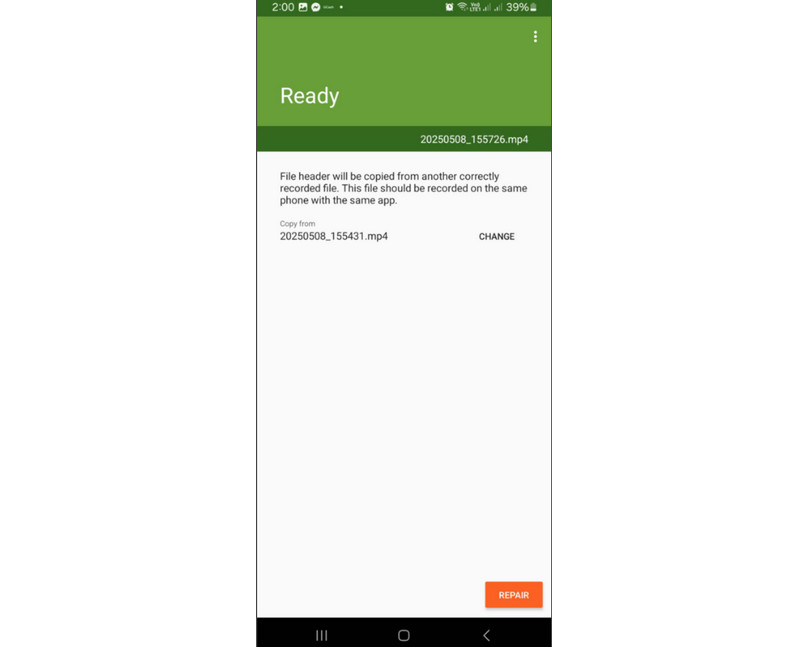
Glavna značajka aplikacije je popravak oštećenih ili korumpiranih videozapisa. Pomoću ove značajke možete učinkovito popraviti svoje videozapise i imati glatku reprodukciju videozapisa. Ono što nam se ovdje sviđa jest to što vam aplikacija može pružiti jednostavan postupak popravka videozapisa. S time možete dobiti željeni rezultat bez ikakvih problema.
Podrška za više formata datoteka
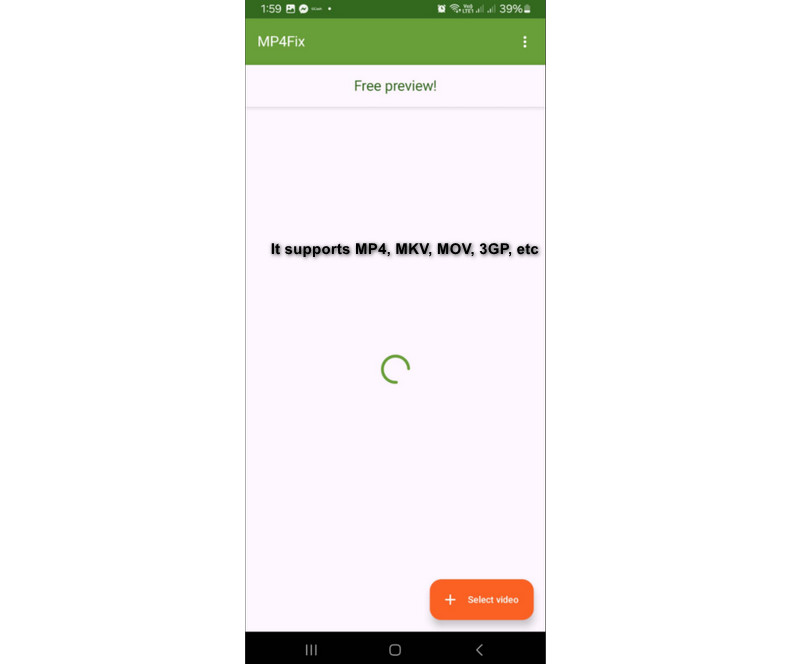
Još jedna izvrsna značajka je kompatibilnost. MP4Fix može prihvatiti različite ulazne video formate, uključujući MP4, M4V, 3GP, MOV, 3G4 i druge. Dakle, ako želite popraviti svoje videozapise, najbolje je pristupiti ovoj aplikaciji na svom mobilnom uređaju.
Bez gubitka kvalitete
Prednost aplikacije je što možete popraviti video datoteku bez gubitka kvalitete. Nakon što popravite datoteku, možete je reproducirati u izvornoj kvaliteti, što vam omogućuje bolje iskustvo gledanja.
Funkcija skupnog popravka
Planirate li odjednom popraviti svoje video datoteke? Ako je tako, možete se osloniti na ovu aplikaciju jer podržava značajku skupnog popravka. Ova je značajka savršena ako želite raditi s više od jedne video datoteke. Pomoću ove značajke možete uštedjeti više vremena, a istovremeno dobiti sve potrebne rezultate.
Ako želite istražiti prednosti i ograničenja aplikacije, možete pogledati detalje u nastavku.
Dobre stvari o MP4Fixu
● Aplikacija ima jednostavno i uredno korisničko sučelje, savršeno za jednostavan postupak popravka videa.
● Ima brz proces popravljanja videa, što vam pomaže uštedjeti više vremena.
● Aplikacija je sposobna za popravljanje sporog videa.
● Aplikacija može obrađivati videozapise visoke kvalitete.
● Aplikacija za popravak videa može zadržati izvornu kvalitetu videa datoteke nakon procesa.
● Može vam pružiti redovita ažuriranja, osiguravajući da je aplikacija koju koristite najnovija.
Nedostaci MP4Fixa
● Aplikacija za popravak videa nema verziju za iOS.
● Postoje slučajevi kada je proces popravka spor, posebno kada se radi o dugim videozapisima.
● Morate kupiti premium verziju kako biste pristupili svim njezinim značajkama.
Dio 3. Kako koristiti alat za popravak videa MP4Fix
Pogledajte ovaj odjeljak i saznajte kako popraviti oštećeni videozapis pomoću MP4Fixa.
Korak 1. Idite u Trgovinu Play i preuzmite MP4Fix alat za popravak videa aplikacija. Nakon toga, instalirajte je i pokrenite kako biste započeli postupak popravka videa.
Korak 2. Iz glavnog sučelja pritisnite tipku Odaberite Video opcija. Zatim možete odabrati videozapis koji želite popraviti.
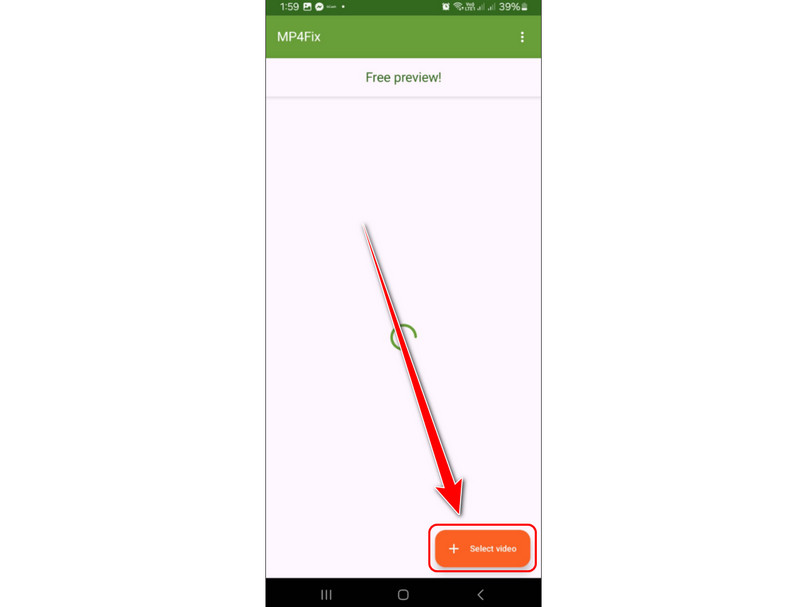
Budući da aplikacija može podržati značajku skupnog popravka, možete odabrati više video datoteka.
3. korak Nakon dodavanja video datoteka, idite na sučelje gumba i pritisnite Popravak gumb. Nakon što je postupak popravka videa završen, aplikacija će automatski spremiti popravljeni videozapis u vašu Galeriju.
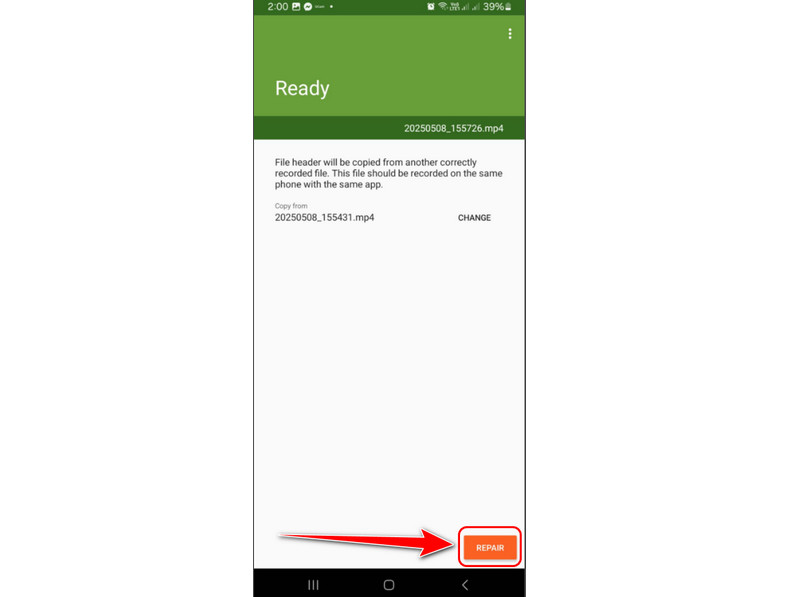
Sada možete reproducirati videozapis na svom uređaju kako biste provjerili je li već popravljen.
Ovom metodom možete učinkovito popraviti oštećeni videozapis na svom mobilnom uređaju. Dobra stvar je što je popravak videozapisa jednostavan i brz, što ga čini idealnom aplikacijom za sve korisnike. Jedini nedostatak je što morate nabaviti plaćenu verziju kako biste pristupili svim njegovim fantastičnim značajkama.
Dio 4. Najbolja alternativa alatu za popravak videa MP4Fix
MP4Fix je izvrsna aplikacija za popravak videa kojoj možete pristupiti na svom mobilnom telefonu. Može vam čak pružiti jednostavan postupak, što je čini idealnom aplikacijom. Međutim, postoje trenuci kada je bolje popraviti videozapise na računalu. Može vam pomoći da bolje popravite videozapis s više značajki kojima možete pristupiti. U tom slučaju, ako tražite izvrsnu alternativu aplikaciji MP4Fix za popravak oštećenog videozapisa na računalu, predlažemo korištenje Vidmore Video Fix .
Ovaj softver za popravak videa za stolna računala sposoban je popraviti razne pogreške u reprodukciji videa. Osim oštećenih videozapisa, možete popraviti i druge pogreške u videozapisima. To uključuje usporavanje videozapisa, pikselizaciju, mutnoću, drhtanje i još mnogo toga. Vidmore Video Fix također ima sveobuhvatan raspored koji vam omogućuje popravak videozapisa bez ikakvih problema. Možete čak koristiti njegovu tehnologiju pokretanu umjetnom inteligencijom za precizno popravljanje videozapisa. Stoga, ako vam je potreban moćan softver za popravak videozapisa, bolje je da mu pristupite na svojim Windows ili Mac računalima.
Više značajki
● Može osigurati nesmetan postupak popravka videa.
● Softver može obraditi visokokvalitetne videozapise.
● Ima tehnologiju pokretanu umjetnom inteligencijom za bolji rezultat.
● Program je dostupan na Mac i Windows operativnim sustavima.
Slijedite jednostavan vodič koji smo naveli u nastavku kako biste naučili kako popraviti oštećene videozapise pomoću programa Vidmore Video Fix.
Korak 1. Morate preuzeti Vidmore Video Fix na vašem računalu. Nakon postupka instalacije, pokrenite ga da biste započeli proces.
Korak 2. Iz softverskog sučelja dodajte oštećenu ili korumpiranu video datoteku označavanjem Crveni plus gumb. Zatim umetnite uzorak videozapisa na plavi gumb Plus.
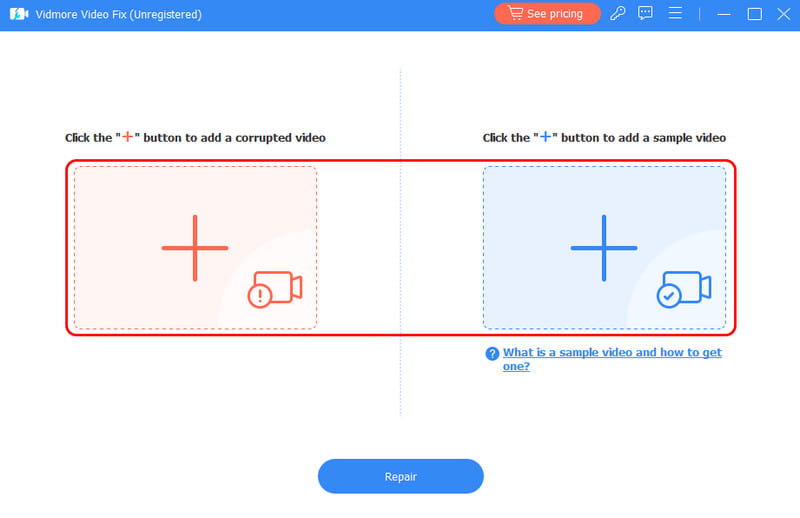
3. korak Za prelazak na sljedeći postupak pritisnite Popravak funkciju ispod. Nakon nekoliko sekundi, program će prikazati rezultat.

4. korak Konačno, dodirnite Uštedjeti za početak spremanja popravljenog videozapisa na vaš uređaj. Nakon toga, sada možete reproducirati videozapis na svom media playeru.

Zahvaljujući ovim uputama, možete jednostavno i savršeno popraviti svoj videozapis na radnoj površini. Dobra stvar je što program može ispraviti i razne video pogreške. Uključuje video pogrešku 150, Greška 0xc00d36b4 , drhtav video i još mnogo toga. Stoga je Vidmore Video Fix među softverom na koji se možete osloniti kada je u pitanju popravak videa.
Zaključak
MP4Fix Video Repair Tool jedna je od najučinkovitijih aplikacija kojima možete pristupiti na svom mobilnom telefonu za popravak oštećenih videozapisa. Također smo saznali da ima jednostavan način za popravak videozapisa. Međutim, ako želite softver za popravak videozapisa na računalu, nije prikladan. Dakle, ako želite iznimnu alternativu aplikaciji za popravak oštećenih videozapisa na računalu, predlažemo korištenje programa Vidmore Video Fix. Može čak ponuditi i svoju tehnologiju pokretanu umjetnom inteligencijom za nesmetan proces popravka videozapisa, što ga čini nevjerojatnim softverom.



